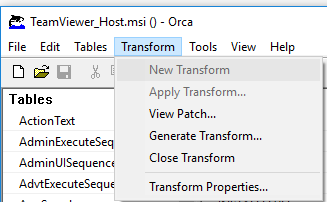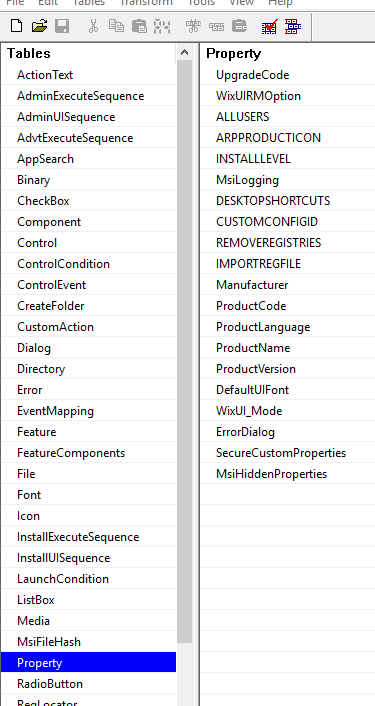通过组策略对象(Group Policy Object,简称GPO)部署TeamViewer是一种在企业环境中集中管理和控制软件分发的方法。组策略是Windows操作系统中的一项功能,允许管理员为特定用户和计算机设置一组预定义的系统配置和安全设置。
一、部署要求
- 为了能够通过GPO进行部署,首先需要创建一个所谓的.MST文件,需要安装Microsoft Orca。
- 可以在此处找到Microsoft Orca:https://docs.microsoft.com/en-us/windows/desktop/msi/orca-exe
- 建议下载ISO文件,因为可以在打开ISO后提取并安装或直接安装orca.msi。
二、Orca设置
1、安装Orca后,打开它并打开TeamViewer (Classic)_Host.msi,单击【Transform→New Transform】:
2、单击【属性】选项卡:
3、双击时可以调整属性,或者右键单击添加行以添加更多属性。在这个位置需要添加所有参数,包括CUSTOMCONFIGID,APITOKEN,ASSIGNMENTOPTIONS等。
4、完成所有必需参数的添加后,请通过“变换”窗格生成变换(再次向上)
三、MST添加到GPO
将MSI包添加到GPO时,请按照以下步骤选择MST文件;
1、打开组策略对象编辑器;
2、展开计算机配置 – >软件设置;
3、从右键菜单中,选择软件安装 – >新建 – >包…;
4、指向TeamViewer (Classic)_Host.msi文件。
注意: TeamViewer (Classic)_Host.msi和MST文件的路径不是本地路径或通过网络驱动器非常重要。相反,路径应该通过网络共享,可以从网络中的任何位置访问,并且每个人至少拥有读取权限。
5、在“部署方法”下,选择“Advamced /至少具有读取权限”。如果选择其他选项,则无法应用创建的MST文件。
6、程序包添加名称以便于识别(例如TeamViewer (Classic)主机)。
7、切换到“修改”选项卡,然后单击【添加】。
8、指向相关的MST文件。同样,将UNC用于文件(到网络共享)非常重要,而不是本地/网络驱动器路径。
完成上述步骤后,即可通过GPO部署TeamViewer。